6 tapaa pelata YouTubea taustalla
Sekalaista / / November 28, 2021
YouTube-nimi tuskin vaadi esittelyä. Se on maailman premium-videoiden suoratoistoalusta. Maailmassa tuskin ole yhtään aihetta, jolle et löydä videota YouTubesta. Itse asiassa se on niin suosittu ja laajalti käytetty lause, että "kokeile etsiä YouTube-videota" on yleisesti käytetty lause. Kaikki käyttävät YouTubea lapsista vanhuksiin, sillä se tarjoaa kaikille sopivaa sisältöä.
YouTube sillä on suurin musiikkivideokirjasto. Olipa kappale kuinka vanha tai epäselvä tahansa, löydät sen YouTubesta. Tämän seurauksena monet ihmiset haluavat käyttää YouTubea musiikkitarpeidensa vuoksi. Suurin haittapuoli on kuitenkin se, että sinun on pidettävä sovellus aina auki, jotta voit toistaa videon tai kappaleen. Videota ei voi pitää käynnissä, jos sovellus on pienennetty tai työnnetty taustalle. Et voi vaihtaa toiseen sovellukseen tai palata aloitusnäyttöön videon toiston aikana. Käyttäjät ovat pyytäneet tätä ominaisuutta pitkään, mutta siihen ei ole suoraa tapaa. Siksi tässä artikkelissa aiomme keskustella joistakin kiertotavoista ja hakkeroista, joita voit yrittää toistaa YouTubea taustalla.

Sisällys
- 6 tapaa pelata YouTubea taustalla
- 1. Maksa Premium
- 2. Käytä Chromen työpöytäsivustoa
- 3. Toista YouTube-videoita VLC Playerin kautta
- 4. Käytä Bubble Browsia
- 5. Käytä YouTube Wrapper -sovellusta
- 6. YouTube-videoiden toistaminen taustalla iPhonessa
6 tapaa pelata YouTubea taustalla
1. Maksa Premium
Jos olet valmis käyttämään rahaa, helpoin ratkaisu on saada YouTube Premium. Premium-käyttäjät saavat erikoisominaisuuden, joka pitää videon toistossa, vaikka et ole sovelluksessa. Näin he voivat toistaa kappaleen, kun he käyttävät jotakin muuta sovellusta ja vaikka näyttö on sammutettu. Jos ainoa motivaatiosi YouTube-videoiden taustalla toistamiseen on musiikin kuuntelu, voit myös valita YouTube Music Premiumin, joka on suhteellisen halvempi kuin YouTube Premium. YouTube Premiumin hankkimisen lisäetu on, että voit sanoa hyvästit kaikille ärsyttäville mainoksille ikuisesti.
2. Käytä Chromen työpöytäsivustoa
Aloitetaan nyt ilmaisista ratkaisuista. Olet varmasti huomannut, että jos käytät YouTubea tietokoneella, voit helposti vaihtaa toiseen välilehteen tai pienentää selaimesi ja videon toisto jatkuu. Näin ei kuitenkaan ole mobiiliselaimessa.
Onneksi on olemassa kiertotapa, jonka avulla voit avata työpöytäsivuston mobiiliselaimella. Näin voit pelata YouTubea taustalla aivan kuten pystyisit tietokoneella. Otamme esimerkin Chromesta, koska se on Androidin yleisimmin käytetty selain. Seuraa alla olevia ohjeita nähdäksesi kuinka voit avata työpöytäsivuston Chrome-mobiilisovelluksessa:
1. Avaa ensin Google Chrome sovellus laitteellesi.
2. Avaa nyt uusi välilehti ja napauta kolmen pisteen valikkoa vaihtoehto näytön oikeassa yläkulmassa.

3. Sen jälkeen napauta yksinkertaisesti valintaruutu vieressä Työpöytäsivusto vaihtoehto.

4. Nyt voit avata eri verkkosivustojen työpöytäversiot mobiiliversioiden sijaan.
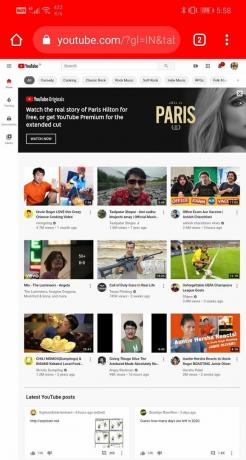
5. Etsiä YouTube ja avaa verkkosivusto.

6. Toista mitä tahansa videota ja sulje sitten sovellus. Näet, että videota toistetaan edelleen taustalla.


Vaikka olemme ottaneet esimerkin Chrome-selaimesta, tämä temppu toimii melkein kaikilla selaimilla. Voit käyttää Firefoxia tai Operaa ja voit silti saavuttaa saman tuloksen. Varmista vain, että otat Työpöytäsivusto-vaihtoehdon käyttöön asetuksista, niin voit toistaa YouTube-videoita taustalla.
Lue myös:Poista YouTuben esto, kun se on estetty toimistoissa, kouluissa tai korkeakouluissa?
3. Toista YouTube-videoita VLC Playerin kautta
Tämä on toinen luova ratkaisu, jonka avulla voit jatkaa videon toistamista YouTubessa sovelluksen ollessa suljettuna. Voit toistaa videon äänitiedostona käyttämällä VLC-soittimen sisäänrakennettuja ominaisuuksia. Tämän seurauksena videon toisto jatkuu taustalla, vaikka sovellus olisi pienennetty tai näyttö on lukittu. Seuraa alla annettuja ohjeita nähdäksesi kuinka:
1. Ensimmäinen asia, joka sinun on tehtävä, on ladata ja asentaa VLC mediasoitin laitteellasi.
2. Nyt avoinna YouTube ja toista video jonka haluat jatkaa soittamista taustalla.


3. Napauta sen jälkeen Jaa-painike, ja vaihtoehtoluettelosta valitse Play with VLC -vaihtoehto.

4. Odota, että video latautuu VLC-sovellukseen, ja napauta sitten kolmen pisteen valikko sovelluksessa.
5. Valitse nyt Toista äänivaihtoehtona ja YouTube-videon toisto jatkuu ikään kuin se olisi äänitiedosto.
6. Voit palata aloitusnäyttöön tai sammuttaa näytön, niin videon toistoa jatketaan.
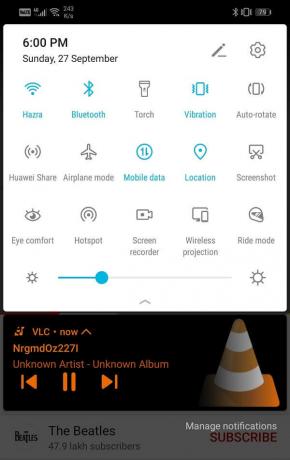
4. Käytä Bubble Browsia
Erikoisuutena a kupliva selain on, että voit pienentää sen pieneksi leijuvaksi kuvakkeeksi, joka voidaan vetää ja sijoittaa minne tahansa aloitusnäytöllä. Se voidaan jopa piirtää helposti muiden sovellusten päälle. Tämän seurauksena voit käyttää sitä YouTube-sivuston avaamiseen, videon toistamiseen ja sen minimoimiseen. Videon toisto jatkuu kuplassa, vaikka käyttäisit jotain muuta sovellusta tai näyttö olisi sammutettu.
On olemassa useita kuplaselaimia, kuten Brave, Flynx ja Flyperlink. Jokainen niistä toimii hieman samalla tavalla pienin eroin. Jos esimerkiksi käytät Bravea, sinun on poistettava virransäästötila käytöstä, jotta voit jatkaa YouTube-videoiden toistamista, kun sovellus on pienennetty tai näyttö on sammutettu. Sinun tarvitsee vain selvittää, kuinka näitä sovelluksia käytetään, ja sitten voit toistaa YouTube-videoita taustalla ilman vaivaa.
5. Käytä YouTube Wrapper -sovellusta
YouTube-kääresovelluksen avulla voit toistaa YouTube-sisältöä käyttämättä sovellusta. Nämä sovellukset on kehitetty erityisesti mahdollistamaan käyttäjien toistaa videoita taustalla. Ongelmana on, että et löydä näitä sovelluksia Play Kaupasta ja sinun on asennettava ne käyttämällä APK-tiedostoa tai vaihtoehtoista sovelluskauppaa, kuten F-Droid.
Näitä sovelluksia voidaan pitää vaihtoehtoina YouTubelle. Yksi suosituimmista kääresovelluksista tai YouTube-vaihtoehdoista on Uusi Pipe. Siinä on melko yksinkertainen ja peruskäyttöliittymä. Kun käynnistät sovelluksen, siinä on vain tyhjä näyttö ja punainen hakupalkki. Sinun on syötettävä etsimäsi kappaleen nimi, ja se hakee YouTube-videon sitä varten. Varmista nyt, että videon toisto jatkuu, vaikka sovellus olisi pienennetty tai näyttö lukittu, napauta kuulokkeiden painiketta hakutuloksissa. Toista video ja pienennä sitten sovellus, niin kappaleen toisto jatkuu taustalla.
Ainoa haittapuoli on kuitenkin se, että et löydä tätä sovellusta Play Kaupasta. Sinun on ladattava se vaihtoehtoisesta sovelluskaupasta, kuten F-Droid. Voit asentaa tämän sovelluskaupan heidän verkkosivustoltaan, ja täältä löydät paljon ilmaisia avoimen lähdekoodin sovelluksia. Kun F-Droid on asennettu, kestää jonkin aikaa ladata kaikki sovellukset ja niiden tiedot. Odota hetki ja etsi NewPipe. Lataa ja asenna sovellus ja olet valmis. NewPipen lisäksi voit kokeilla myös vaihtoehtoja, kuten YouTubeVanced ja OGYouTube.
6. YouTube-videoiden toistaminen taustalla iPhonessa
Jos käytät iPhonea tai muuta iOS-pohjaista laitetta, YouTube-videoiden toisto taustalla on hieman erilainen. Tämä johtuu pääasiassa siitä, että et löydä paljon avoimen lähdekoodin sovelluksia, jotka voivat ohittaa alkuperäiset rajoitukset. Sinun täytyy tyytyä niihin harvoihin vaihtoehtoihin, joita sinulla on. iOS-käyttäjille paras vaihtoehto on avata YouTuben työpöytäsivusto samalla, kun he käyttävät mobiiliselainta Safaria. Seuraa alla annettuja ohjeita nähdäksesi kuinka:
- Ensimmäinen asia, joka sinun on tehtävä, on avata Safari-sovellus laitteellasi.
- Napauta nyt kuvake näytön vasemmassa yläkulmassa.
- Valitse avattavasta valikosta Pyydä työpöytäsivustoa vaihtoehto.
- Sen jälkeen avaa YouTube ja toista mitä tahansa videota, jonka haluat.
- Palaa nyt vain aloitusnäyttöön ja löydät sen musiikin ohjauspaneeli näytön oikeassa yläkulmassa.
- Napauta Toista-painike ja videosi toisto jatkuu taustalla.

Suositus:
- Korjaa Adblock, joka ei enää toimi YouTubessa
- Kuinka ladata Android-puhelimen akku nopeammin
- Kuinka palauttaa poistetut ilmoitukset Androidissa
Toivomme, että tämä artikkeli oli hyödyllinen ja pystyimme auttamaan toistaa YouTube-videoita taustalla puhelimellasi. Internetin käyttäjät ympäri maailmaa ovat odottaneet YouTubelta virallista päivitystä, joka sallii sovelluksen toimia taustalla. Silti niin monta vuotta sen syntymisen jälkeen alustalla ei vieläkään ole tätä perusominaisuutta. Mutta älä huoli! Useiden yllä kuvattujen menetelmien avulla voit vaivattomasti suoratoistaa YouTube-suosikkivideoitasi taustalla, kun teet moniajoja. Toivomme, että näistä tiedoista on sinulle apua.



